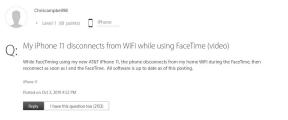Entfernen Sie das Google-Konto oder die ByPass-FRP-Sperre für Tecno W5 Lite
Verschiedenes / / August 05, 2021
Okay, es sieht also so aus, als hätten Sie einen Tecno W5 Lite. Toll! Tecno stellt einige anständige Android-Geräte her, die außergewöhnlich gut funktionieren. Auch der HT70 von Tecno ist keine Ausnahme. Wie auch immer, es sieht so aus, als könnten Sie das Gerät nicht verwenden, da Sie vor dem FRP oder dem Factory Reset Protection Lock stehen. Wenn Sie es sind, sind Sie auf der richtigen Seite. In diesem Beitrag werden wir uns heute mit dem Thema "Entfernen des Google-Kontos oder der FRP-Sperre" byPass "für Tecno W5 Lite befassen.
Der Hauptgrund für die FRP-Sperre kann sein, dass Sie die Google-Konto-ID / das Kennwort (Google Mail) vergessen haben oder einen gebrauchten Tecno W5 Lite gekauft haben. Sie sehen jetzt eine Nachricht mit der Aufschrift „Dieses Gerät wurde zurückgesetzt, um sich weiterhin mit einem Google-Konto anzumelden, das zuvor auf diesem Gerät synchronisiert wurdeDies bedeutet, dass das Telefon mit einer zusätzlichen Sicherheitsebene, FRP, geschützt wird.

Lassen Sie uns nun einen Blick darauf werfen, was FRP wirklich ist. Sollten wir?
Inhaltsverzeichnis
- 1 Was ist FRP?
- 2 Werkzeuge benötigt:
-
3 Anweisungen zur ByPass-FRP-Sperre für Tecno W5 Lite
- 3.1 Videoanleitung:
- 4 Tecno W5 Lite Technische Daten:
Was ist FRP?
FRP steht für Factory Reset Protection. Es ist eine neue Sicherheitsfunktion, die aktiviert wird, wenn Sie ein Google-Konto auf Ihrem Gerät einrichten. Nach der Aktivierung wird die Verwendung des Geräts verhindert, bis Sie dieselben alten Anmeldeinformationen für das Google-Konto eingeben oder sich mit diesen anmelden. Dies bedeutet, dass wenn Sie die Google-Konto-ID / das Google-Passwort (Google Mail) vergessen haben oder ein gebrauchtes Tecno W5 Lite gekauft haben, es nutzlos ist, bis Sie das FRP umgehen.
Lassen Sie uns nun einen Blick auf die Werkzeuge werfen, die zur Umgehung der FRP-Sperre erforderlich sind. Sollten wir?
Werkzeuge benötigt:
- Funktioniert nur mit Tecno W5 Lite.
- Laden Sie das SP Flash-Tool herunter und extrahieren Sie es auf Ihrem Windows-PC
- Streudatei: Laden Sie Stock ROM für Tecno W5 Lite herunter
- Laden Sie die VCOM-Treiber herunter und installieren Sie sie auf Ihrem PC.
- Stellen Sie sicher, dass Sie installiert haben Tecno USB-Treiber auf Ihrem PC.
- Laden Sie Ihren Tecno W5 Lite zu mindestens 60% auf.
Sobald Sie die oben genannten Voraussetzungen erfüllt haben, können Sie mit den Schritten zum Entfernen der FRP-Sperre fortfahren.
GetDroidTips ist nicht verantwortlich für interne / externe Schäden am Gerät, die während / nach dem Befolgen dieser Anleitung auftreten können.
Anweisungen zur ByPass-FRP-Sperre für Tecno W5 Lite
Befolgen Sie diese Anweisungen sorgfältig, um die FRP-Sperre des Tecno W5 Lite mit dem SP Flash-Tool zu entfernen oder zu umgehen:

Videoanleitung:
Sie können sich auch unsere Videoanleitung ansehen, um die FRP-Sperre von Tecno W5 Lite zu entfernen.
Das war es also, Leute, dies war unsere Einstellung zum Entfernen der Google-Kontobestätigung oder der byPass-FRP-Sperre für Tecno W5 Lite. Wir hoffen, dass Sie diesen Beitrag nützlich fanden. Nur für den Fall, dass Sie irgendwo zwischen den Schritten stecken geblieben sind oder Fragen zum Thema hatten. Dann können Sie sie gerne im Kommentarbereich unten hinterlassen.
Tecno W5 Lite Technische Daten:
Der Tecno W5 Lite verfügt über ein 5,5-Zoll-IPS-Display mit einer Bildschirmauflösung von 720 × 1280 Pixel. Es wird von einem MediaTek MT6580-Prozessor mit 1 GB RAM betrieben. Das Telefon verfügt über 16 GB internen Speicher mit einer erweiterbaren Speicherunterstützung von 32 GB über eine microSD-Karte. Die Kamera des Tecno W5 Lite verfügt über eine 13-Megapixel-Rückfahrkamera mit zweifarbigem LED-Blitz und eine 5-Megapixel-Frontkamera für Selfies. Es wird von einem nicht entfernbaren 3.000-mAh-Lithium-Polymer-Akku unterstützt.
Ich bin ein Tech Content Writer und ein Vollzeit-Blogger. Da ich Android und Googles Gerät liebe, begann ich meine Karriere mit dem Schreiben für Android OS und deren Funktionen. Dies führte mich dazu, "GetDroidTips" zu starten. Ich habe einen Master of Business Administration an der Mangalore University in Karnataka abgeschlossen.